Очистка кэша яндекс: Очистить кеш — Общие вопросы. Справка
Содержание
Как очистить кэш и куки в Яндекс Браузере
Всем пользователям нужно, чтобы веб-сайты загружались как можно быстрее, и браузеры играют важную роль в этом процессе. Они обрабатывают файлы и контент при первом посещении веб-сайта, а в следующий раз загружают сохранённые данные из кэша, ускоряя открытие этой страницы.
Однако, что же такое кэш? Почему все специалисты при любой ошибке говорят очистить его? И как очистить кэш в Яндекс Браузере?
На все эти вопросы вы сможете найти ответы в данной статье.
Что такое кэш браузера?
Кэш браузера – это своеобразная база данных, которая используется для хранения временных ресурсов веб-страниц. Чаще всего в них входят различные изображения, видео, текстовые компоненты и многое другое.
Как это работает? Яндекс.Браузер запрашивает контент с сайта, который вы хотите посетить. Если вы заходите на страницу впервые, и данные ещё не находятся в кэше браузера, то он получает их непосредственно с веб-сервера. Однако если вы уже посещали этот сайт ранее, и запрошенные файлы были кэшированы, браузер может запросить контент напрямую из кэша, что позволяет несколько быстрее загрузить веб-страницу.
Так, например, происходит, при просмотре видео на YouTube или любом другом видеохостинге. Вы наверняка замечали, что в строке воспроизведения ролика есть светло-серая полоса, так называемая «прогруженная часть». Это и есть временные данные, помещённые в кэш. Поэтому эти минуты видео вы сможете просмотреть, даже если внезапно отключится интернет.
Зачем чистить кэш браузера?
Несмотря на все преимущества кэша, он может стать серьёзной проблемой в работе с браузером.
Очистка кэша приводит к более быстрой и эффективной работе веб-страниц, особенно если вы заметили, что они загружаются медленнее, чем обычно, или веб-сайты не отображают самую свежую информацию.
Кроме того, она поможет исправить некоторые ошибки в работе программы. Иногда бывают ситуации, когда ваш кэш вызывает определенные проблемы при использовании браузера. Вот несколько таких примеров:
- веб-сайты медленно загружаются;
- сайты вообще не загружаются;
- появляются ошибки при работе с браузером.

Для того чтобы этого не происходило, необходимо регулярно очищать кэш. Возьмите за привычку делать это хотя бы 1 раз в месяц или 2 недели, и эти сбои обойдут вас стороной.
Что такое cookie, и чем они отличаются от кэша?
Чаще всего кэш рассматривается вместе с другим явлением – файлами cookie. Подробнее о них можно прочитать в следующей статье: «Что такое cookies и как они делают нашу жизнь в интернете удобной».
Кэш и файлы cookie – это два разных типа хранилищ временных данных. И одно, и другое сокращает время, необходимое браузеру для доступа к веб-страницам. Однако в отличие от кэша, файлы cookie не хранят графические компоненты, а сохраняют лишь пароли, ваши предпочтения для создания персонализированной рекламы, чтобы сделать ваш веб-сеанс более удобным.
Яндекс Браузер. Очистить кэш и куки
Узнав больше об этих двух явлениях, невозможно не задаться вопросом: как в Яндексе очистить кэш и куки?
Есть несколько способов как очистить файлы куки в Яндекс Браузере и его кэш.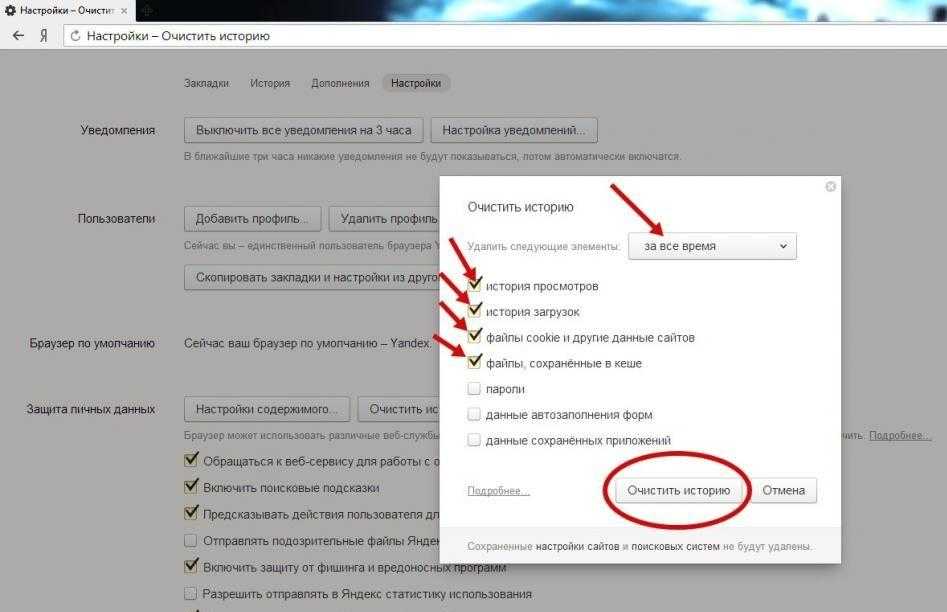
Как очистить кэш браузера Яндекс на компьютере
Способ 1. Вручную
- Щелкните на кнопку Меню. Она находится в верхней правой части Яндекс.Браузера и выглядит как три горизонтальные линии.
- Когда раскроется меню, в конце списка выберите Дополнительно.
- Перед вами откроется новый список. Выберите Очистить историю.
- В браузере откроется новая вкладка с небольшим окном. Здесь вам предложат несколько опций: выбрать соответствующий временной промежуток и данные, которые вы хотите очистить. Установите галочки напротив подходящих пунктов. Например, выберите «просмотры», «файлы, сохранённые в кэше» и «файлы cookie и другие данные сайтов и модулей», чтобы полностью очистить все временные данные из Яндекс.Браузера.
- Подтвердите выбор, нажав Очистить.

Способ 2. Горячие клавиши
Вы можете напрямую вызвать окно «Очистить историю», одновременно зажав горячие клавиши Ctrl + Shift + Del (если пользуетесь Windows или Linux) и Shift + Сommand + Backspace (для MacOS). Далее следуйте предыдущей инструкции, начиная с шага 4.
Способ 3. Через расширение
Яндекс не предоставляет собственных расширений для очистки кэша и куки, однако их легко можно установить из каталога другого браузера – Opera. Для этого вам всего лишь нужно перейти по ссылке каталога в Яндекс.Браузере. Там вы найдёте множество подходящих расширений. Например, можете обратить внимание на Cache Cleaner, Simple Clear или eCleaner.
Рассмотрим пример использования Simple Clear.
- Установите расширение Simple Clear. Для этого нажмите на кнопку Добавить в Яндекс.Браузер и подтвердите свой выбор во всплывающем окне.
- В правом верхнем углу появится значок мусорной корзины – это и есть ваше расширение.
 Щелкните на него.
Щелкните на него. - В появившемся меню выберите время, за которое вы хотите удалить кэш, куки, загрузки и историю. Для каждого из блоков время может отличаться.
Примечание: после того, как вы выбираете время, очистка проводится автоматически. Никаких оповещений вы не получите, и процесс происходит сразу без подтверждения, так что выбирайте с умом.
- Готово. Ваши кэш и куки файлы очищены.
Способ 4. С помощью сторонних программ
Чаще всего пользователи предпочитают очищать кэш и файлы cookie через сам браузер. Однако есть не менее удобный способ сделать это – установить программу на компьютер и вместе с временными данными браузера почистить весь ПК от мусора.
Одними из таких программ являются CCleaner и Wise Disk Cleaner. В инструкции за основу мы взяли вторую программу.
- С официального сайта скачайте бесплатную версию Wise Disk Cleaner и установите программу.
- В панели слева есть опция Быстрая очистка – выберите ее.

- В списке Файлы компьютера поставьте галочку у Yandex – кэш, а также при необходимости выберите другие параметры.
- Когда все файлы будут найдены, программа предложит вам завершить процесс. Для этого нажмите на кнопку Очистка.
Как очистить кэш в Яндекс Браузере на телефоне
Мы уже выяснили, как очистить куки сайта в Яндекс Браузере и его кэш на компьютере, а теперь давайте рассмотрим, как это сделать на мобильных телефонах.
- Открываем приложение Яндекс Браузера и нажимаем на три вертикальные точки в правой части экрана.
- В открывшемся меню выбираем Настройки.
- Там листаем вниз, находим раздел Конфиденциальность и жмём на Очистить данные.
- Поставьте галочки напротив параметров, которые хотите удалить. В нашем случае самое важное – это, разумеется, Кеш.

- Подтвердите выбор, нажав Очистить данные.
Можно ли восстановить удаленную историю?
Да. Есть несколько способов это сделать.
- Синхронизация профиля
Довольно просто восстановить удаленную историю, если включена синхронизация с вашим аккаунтом Яндекса, и вы в этот момент были залогинены. Подробнее об этом можно узнать в справке Яндекс.Браузера.
- Использование специальных программ
Если хотите восстановить удалённую историю, то можно воспользоваться специальной программой, позволяющей восстановить удалённые файлы и данные на компьютере. В интернете таких много, как например, бесплатная версия Recuva или Handy Recovery.
- Восстановление системы
Этот способ следует использовать только в самых крайних случаях, ведь откат вернет не только историю вашего браузера, но и другие настройки всей системы. Так что будьте очень осторожны, вы можете потерять важные файлы.
Так что будьте очень осторожны, вы можете потерять важные файлы.
Заключение
Итак, несмотря на то, что основная цель кэша – повысить производительность и скорость загрузки веб-страниц, если хранилище переполнится, это может негативно повлиять на работу браузера.
В этой статье мы обсудили, как разными способами очистить кэш Яндекс.Браузера и даже при необходимости восстановить некоторые временные данные.
Не забывайте очищать кэш каждый месяц или каждые две недели – так вы сможете избежать неприятных сбоев в работе вашего браузера.
Как очистить кэш в Яндекс Браузере инструкция
Яндекс.Браузер хранит на диске сотни файлов – кеш, cookies, история навигации – и во время работы обращается к большинству из них. С одной стороны, без них странички дольше грузятся и могут отображаться неправильно, с другой – большой объем таких мусорных файлов снижает быстродействие браузера и объем свободного пространства на диске. Очистить кеш в Яндекс.Браузере можно через настройки самого приложения и при помощи сторонних инструментов.
Содержание
- Особенности и функции Yandex.Browser
- Зачем нужен кеш в браузерах
- Очистка кеша
- Через настройки
- Через историю браузера
- RegOrganizer
- Wise Disk Cleaner
Особенности и функции Yandex.Browser
Интернет-обозреватель оснащен большинством функций Chrome и собственными технологиями:
- Protect – защита компьютера от загрузки вредоносных файлов и посещения подозрительных ресурсов;
- встроенный помощник «Алиса« позволяет управлять программой и компьютером при помощи голосовых команд;
- хранитель паролей автоматически заполняет поля для их ввода на сайтах и защищает пароли от посторонних глаз при помощи мастер-ключа;
- система анализа интересов и запросов создаст подборки потенциально интересных статей, видеороликов и новостей;
- интеллектуальная поисковая строка дает ответы на популярные вопросы без перехода к результатам поиска;
- воспроизведение видео в миниатюрном окошке после сворачивания окна Яндекс.
 Браузер;
Браузер; - на панели быстрого доступа размещены кнопки для перехода на популярные сервисы Яндекса.
Список опций может отличаться в зависимости от версии обозревателя.
Зачем нужен кеш в браузерах
Настройки и данные браузеров хранятся в каталогах учетных записей Windows. К ним относятся кеш, cookies, история навигации, поиска и загрузки, установленные дополнения и плагины и многое другое. Кеш – это временные файлы, в которые сохраняется содержимое открываемых страниц (картинки, скрипты, видео). После обновления или очередного посещения странички на компьютер передается только новая информация, часть содержимого сайта считывается из кеша.
Кеширование снижает нагрузку на серверы, откуда информация передается, интернет-канал и повышает скорость загрузки страниц. Иногда в работе схемы происходят сбои, и на дисплее отображается старая копия страницы даже после обновления. Для устранения проблемы, ускорения браузера и освобождения дискового пространства рекомендуется периодически чистить кеш в Яндекс. Браузере.
Браузере.
Очистка кеша
Кеш можно найти в каталоге %appdata%/Local\Yandex\YandexBrowser\User Data\Default\Cache или User Data\Default\Cache в папке с браузером при использовании портативной версии.
Через настройки
Очистить Яндекс.Браузер от мусора можно через настройки.
- Кликните по иконке с тремя горизонтальными полосками справа над поисковой строчкой и выберите «Настройки».
- Перейдите в раздел «Системные» через вертикальное меню слева.
- Опуститесь вниз и кликните «Очистить историю».
- В выпадающем списке укажите время, данные за которое хотите стереть.
- Отметьте флажком «Файлы, сохраненные в…» и жмите «Очистить».
В старых версиях названия кнопок и пунктов могут незначительно отличаться.
Через историю браузера
Существует альтернативный способ открыть окно очистки Яндекс.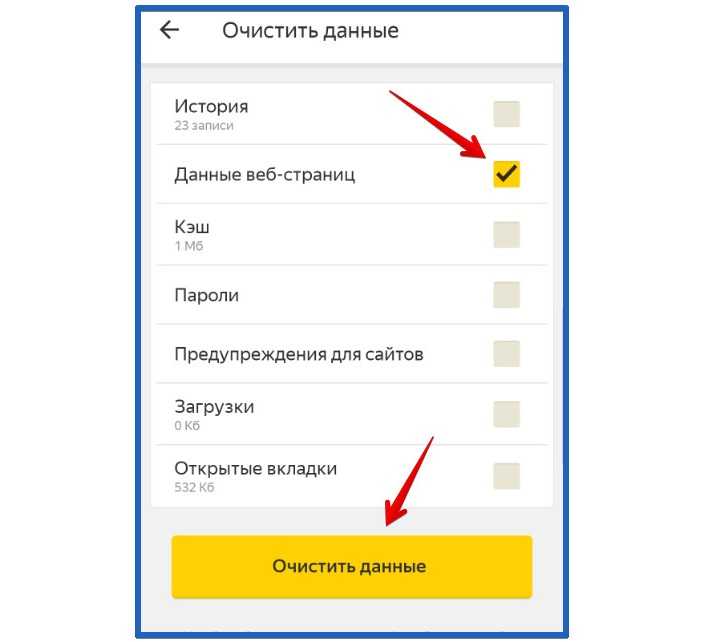 Браузера от мусорных файлов.
Браузера от мусорных файлов.
- Вызовите главное меню, перейдите в раздел «История», в выпавшем списке кликните по первому пункту.
Окно с историей можно открыть комбинацией клавиш Ctrl + H.
- Внизу слева щёлкните «Очистить историю».
- Укажите временной интервал, за который нужно удалить данные, отметьте флажком пункт «Файлы, сохраненные в кеше» и жмите «Очистить».
Сохраненные данные очищаются моментально, восстановить их нельзя.
RegOrganizer
Многофункциональный чистильщик для Windows 7/10, позволяет стирать временные файлы браузеров. Загрузить его можно с официального сайта.
- Запустите приложение и кликните по пункту меню «Чистка приватных данных».
- Внизу жмите «Сканировать».
- После завершения процедуры флажком отметьте пункт «Куки и данные Яндекс.
 Браузера» и щелкните «Чистить».
Браузера» и щелкните «Чистить».
Время очистки зависит от мощности компьютера и количества сохраненных данных.
Wise Disk Cleaner
Wise Disk Cleaner — бесплатная утилита для удаления мусора с компьютера.
- В основном интерфейсе разверните первый список «Обзор интернета», отметьте галочкой пункт «Yandex – Кэш» и жмите «Поиск».
Двойным кликом по пункту можно просмотреть удаляемые файлы.
- Кнопкой «Очистка» избавьтесь от кеша.
Очистить кеш в Яндекс.Браузере можно как встроенными средствами, так и через сторонние инструменты.
Яндекс с Алисой в App Store
Скриншоты iPhone
Описание
Быстрый поиск с умными подсказками и Алисой, которая ответит на любой вопрос. Ищите в Яндексе так, как вам удобно: набрав свой запрос в строке поиска, спросив Алису вслух или сфотографировав на Умную камеру.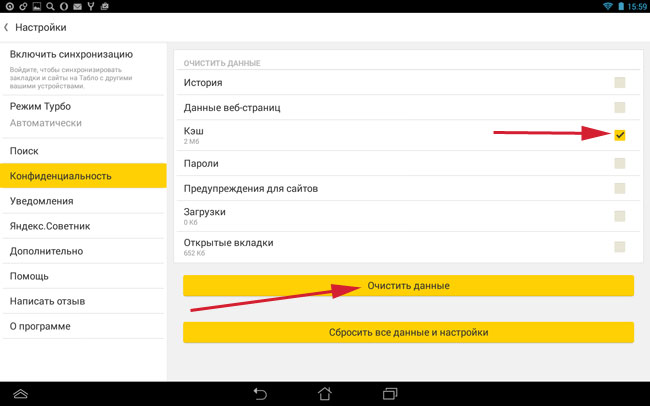 Приложение также может подсказать, кто звонит, если это неизвестный номер, помочь сэкономить на дорогих покупках, объяснить сложные проблемы и выполнить повседневные задачи.
Приложение также может подсказать, кто звонит, если это неизвестный номер, помочь сэкономить на дорогих покупках, объяснить сложные проблемы и выполнить повседневные задачи.
Текстовый и голосовой поиск. Ищите так, как вам удобно: с помощью обычных текстовых запросов, быстрых предложений и мгновенных результатов или с помощью голоса, если вам не хочется печатать.
Умная камера. Наведите камеру на что-нибудь и посмотрите, что произойдет. Смарт-камера распознает объекты, рассказывает о них, подсказывает, где их можно купить, переводит текст, открывает QR-коды и даже работает как сканер.
Алиса. Голосовой помощник Яндекса ответит на любой вопрос и поможет в повседневных задачах: поставит таймер и напомнит о делах, расскажет о погоде и пробках на дорогах, поиграет с детьми, расскажет им сказку или споет песенку. Алиса также может управлять устройствами умного дома или просто общаться с вами, почти как обычный человек.
Бесплатный определитель номера. Включите определитель номера в меню настроек или скажите: «Алиса, включи определитель номера». Таким образом, вы сможете видеть, кто звонит, даже если номер отсутствует в вашем списке контактов. Он опирается на базу данных более 5 миллионов организаций и отзывы пользователей, чтобы сэкономить ваше время и помочь избежать нежелательных звонков.
Таким образом, вы сможете видеть, кто звонит, даже если номер отсутствует в вашем списке контактов. Он опирается на базу данных более 5 миллионов организаций и отзывы пользователей, чтобы сэкономить ваше время и помочь избежать нежелательных звонков.
Поиск товара. Спросите: «Алиса, а где дешевле?» И скажи, что ты хочешь купить. Алиса будет искать товар на десятках тысяч торговых площадок, супермаркетов и небольших местных магазинов, сравнивать цены и показывать вам лучшее предложение. Все, что вам нужно сделать, это пойти в магазин и купить его, и вы не потратите слишком много.
Точный прогноз погоды. Подробный почасовой прогноз на сегодня с динамической картой, показывающей осадки, ветер, температуру и атмосферное давление. Ежедневные и еженедельные прогнозы с подробной информацией о скорости ветра, атмосферном давлении и влажности. Специальные режимы с полезной информацией о погоде для рыбаков, садоводов и не только.
000Z» aria-label=»9 November 2022″> 9 ноя 2022
Версия 22.11.2.409
Мы учли ваши отзывы и исправили мелкие ошибки. Приложение теперь работает лучше.
Рейтинги и обзоры
76 оценок
Язык
Я очень ценю ваше приложение, но нет ли способа использовать английский или арабский язык в пользовательском интерфейсе
Спасибо за отзыв! Мы постараемся добавить арабский язык в будущем. Английский уже есть в приложении. Если приложение не отображается на английском языке, отправьте нам сообщение из раздела «Контакты» в настройках приложения. Чтобы отправить сообщение, нажмите на иконку своего профиля в приложении → «Настройки» → «Связаться с нами».
Благодарю вас!
Все по русски!!!
Все на русском. Ни английского, ни арабского.
Спасибо за отзыв! На данный момент наше приложение поддерживает только турецкий, украинский и русский языки на iOS.
Мы постоянно работаем над улучшением нашего приложения и нам важно знать, чего не хватает нашим пользователям. Мы обязательно передадим ваш отзыв команде. Не исключено, что в будущем добавят английский или арабский.
Приложение постоянно вылетает
Я не могу открыть приложение
Пожалуйста, обновите приложение до последней версии, очистите его кеш («Настройки» устройства — «Приложения» — «Яндекс» — «Память», нажмите «Очистить кеш») и перезагрузите устройство.
Вам это помогло?
События
Разработчик, ООО «Яндекс», указал, что политика конфиденциальности приложения может включать обработку данных, как описано ниже. Для получения дополнительной информации см. политику конфиденциальности разработчика.
Данные, используемые для отслеживания вас
Следующие данные могут использоваться для отслеживания вас в приложениях и на веб-сайтах, принадлежащих другим компаниям:
Расположение
Контактная информация
История поиска
История просмотров
Идентификаторы
Данные об использовании
Данные, связанные с вами
Следующие данные могут быть собраны и связаны с вашей личностью:
Финансовая информация
Расположение
Контактная информация
Контакты
Пользовательский контент
История поиска
История просмотров
Идентификаторы
Данные об использовании
Диагностика
Другие данные
Методы обеспечения конфиденциальности могут различаться в зависимости, например, от используемых вами функций или вашего возраста.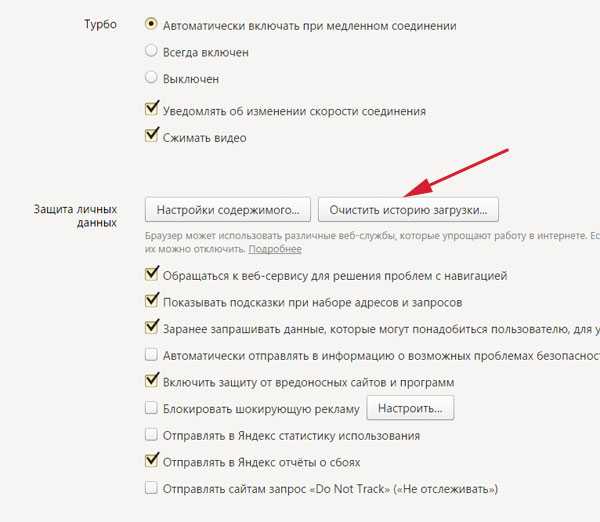 Узнать больше
Узнать больше
Информация
- Провайдер
- Яндекс, ООО
- Размер
- 385,9 МБ
- Категория
Утилиты
- Возрастной рейтинг
- 17+
Нечастое/умеренное употребление алкоголя, табака или наркотиков или рекомендации
Редкий/умеренный сексуальный контент и нагота
Нечастые/умеренные имитации азартных игр
Неограниченный доступ в Интернет
Нечастая/умеренная ненормативная лексика или грубый юмор
Медицинская информация/лечение нечасто/умеренно - Авторское право
- © 2011-2022 ООО «Яндекс»
- Цена
- Бесплатно
Сайт разработчика
Тех.
 поддержка
поддержкаПолитика конфиденциальности
Опоры
Еще от этого разработчика
Вам также может понравиться
Как очистить кэш на Яндекс телефоне Huawei Honor 3
Внутренняя память Huawei Honor 3 Яндекс постепенно заполняется во время использования. Пользователи могут очистить кеш на Хуавей Хонор 3 Яндекс, после чего память станет доступна на полную катушку.
Что такое кэш и для чего он используется?
Кэш — промежуточное хранилище, собирающее данные для более быстрого доступа к ним. Давайте посмотрим на веб-браузер для наглядного примера важности такого хранилища. Например, пользователь Яндекса Huawei Honor 3 часто заходит на один и тот же сайт. При первом посещении веб-сайта открытие страницы занимает 3 секунды, а при следующем посещении — всего 1 секунду.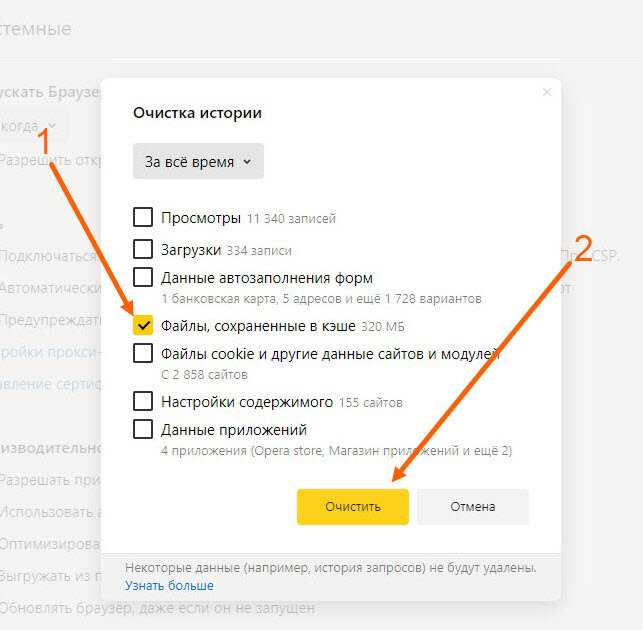 Таким образом, использование кеша экономит время.
Таким образом, использование кеша экономит время.
Кэш создается различными приложениями. Это могут быть браузеры, программное обеспечение для обработки изображений, видеоредакторы, социальные сети и игры. Несмотря на очевидные преимущества использования кеша, у этого временного буфера есть существенный недостаток. Занимает много свободного места во внутренней памяти.
Поскольку важные файлы, такие как пароли учетных записей или мультимедиа, не сохраняются в кэше, вы можете избавиться от него без каких-либо последствий. Таким образом, владельцы Huawei Honor 3 Яндекс не только получат дополнительное место на внутренней памяти, но и ускорят работу устройства.
Способы очистки кэша на Huawei Honor 3 Яндекс
Huawei Honor 3 Яндекс предлагает своим пользователям несколько способов удаления лишних данных, в том числе кэша. Пользователь может выполнить операцию как встроенными средствами (вручную или автоматически), так и через специальные приложения.
Ручная очистка кеша
Поскольку временный буфер формируется приложениями, этот способ можно выполнить путем ручной очистки кеша отдельных приложений по одному.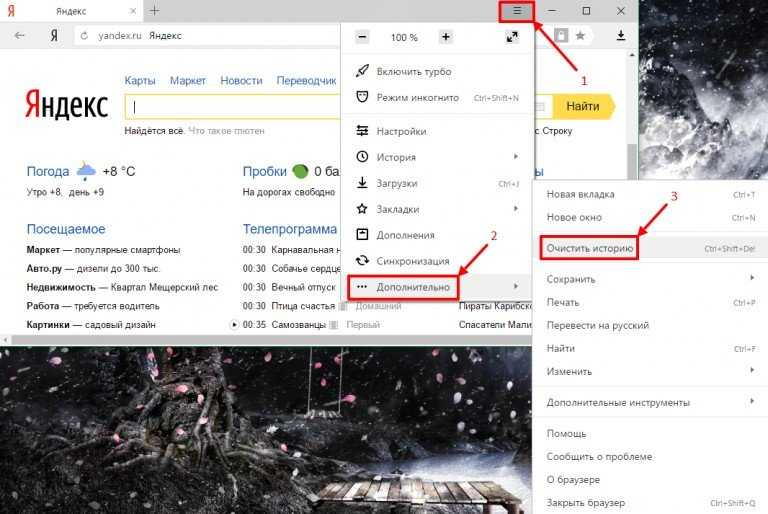 Вам потребуется:
Вам потребуется:
- Откройте настройки телефона.
- Перейти в раздел Приложения.
- Выберите необходимое приложение.
- Откройте раздел Хранилище.
- Нажмите кнопку Очистить кэш.
Очистку временного буфера не следует путать со сбросом данных приложения. В первом случае удаляется только ненужная информация, а во втором удаляются настройки аккаунта и другая важная информация.
Автоматическая очистка через настройки
В Яндекс телефоне Huawei Honor 3 есть полезная функция, позволяющая сэкономить время, не очищая кэш отдельных приложений. Система способна самостоятельно определять список ненужных файлов и удалять их. Для автоматического удаления лишних данных вам потребуется:
- KeepClean;
- Очиститель;
- CCleaner.
Все приложения работают по одному и тому же основному принципу. Поэтому достаточно посмотреть, как работают такие приложения на примере CCleaner. Утилита является одной из самых популярных и доступна как на смартфонах, так и на ПК.
Очистка избыточных данных через CCleaner выполняется следующим образом:
- Запустить приложение и разрешить доступ к хранилищу устройства.
- Нажмите кнопку быстрой очистки.
- Дождитесь окончания сканирования и отметьте файлы, от которых хотите избавиться.
- Нажмите кнопку «Завершить очистку».
На экране появится информация об успешном завершении операции после удаления кэша. Затем вы можете удалить CCleaner или оставить приложение, чтобы выполнить дополнительную очистку в будущем.
Как часто пользователям необходимо очищать кэш?
Кэш — это не только важные данные, позволяющие быстрее запускать приложения, но и лишние файлы, занимающие свободное место в хранилище Яндекса Huawei Honor 3. Временный буфер пополняется ежедневно, а скорость появления новых избыточных данных зависит от того, насколько активно владелец использует свой смартфон.
В качестве профилактики рекомендуется ежемесячно чистить кэш.

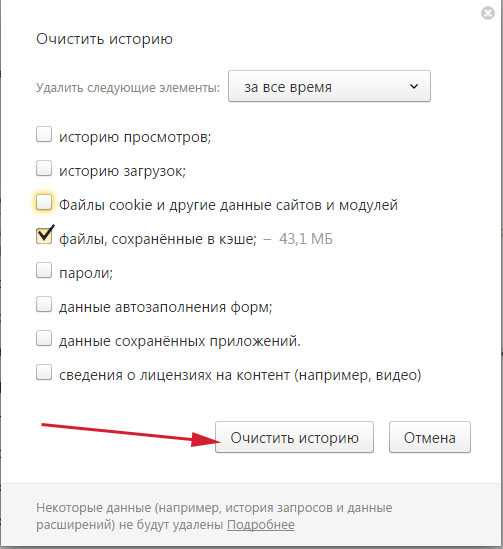
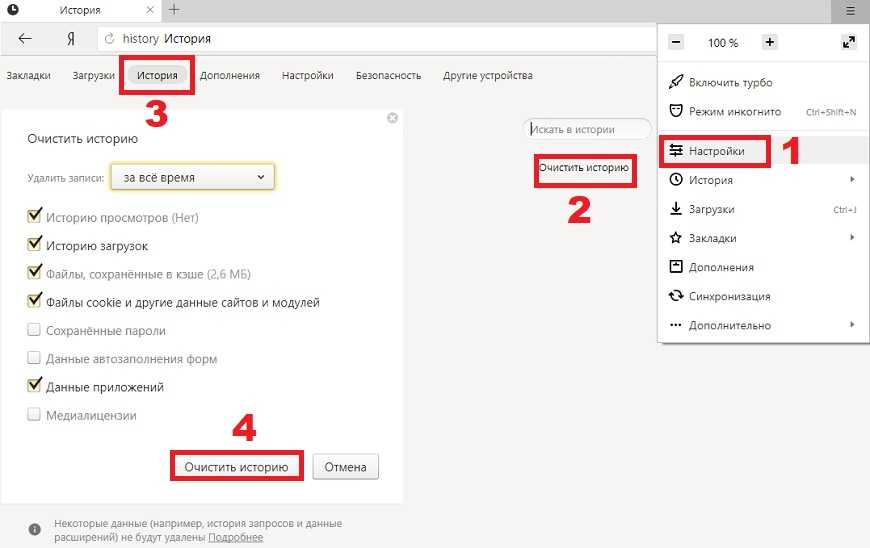 Щелкните на него.
Щелкните на него.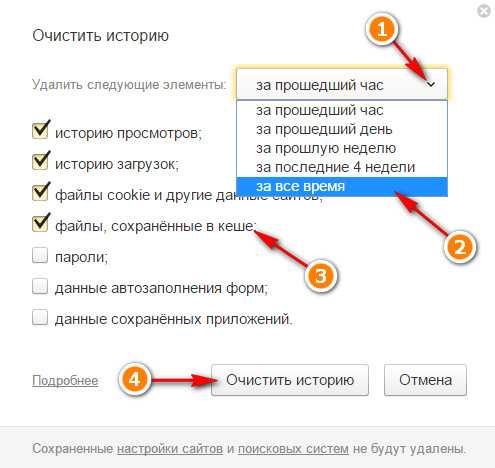

 Браузер;
Браузер;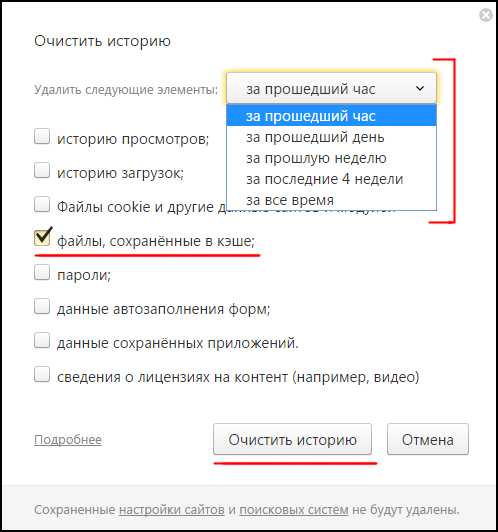 Браузера» и щелкните «Чистить».
Браузера» и щелкните «Чистить». Благодарю вас!
Благодарю вас!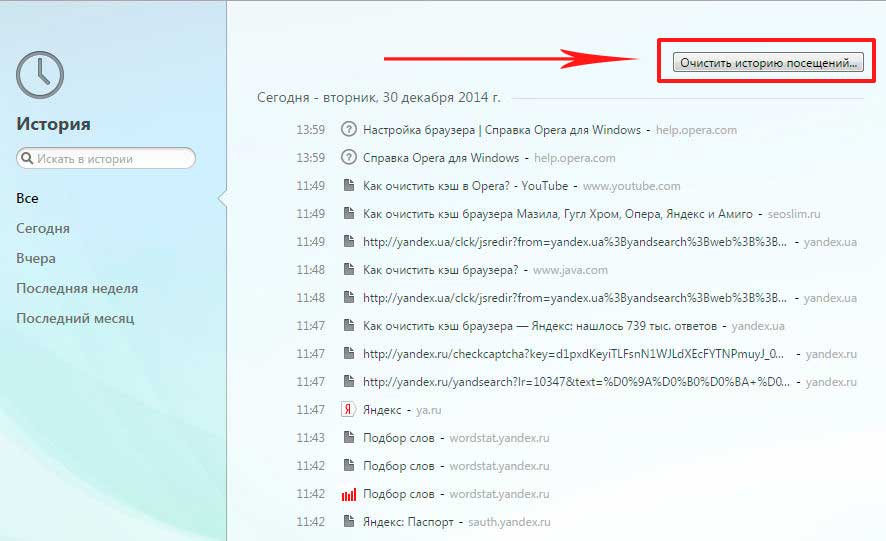 Вам это помогло?
Вам это помогло?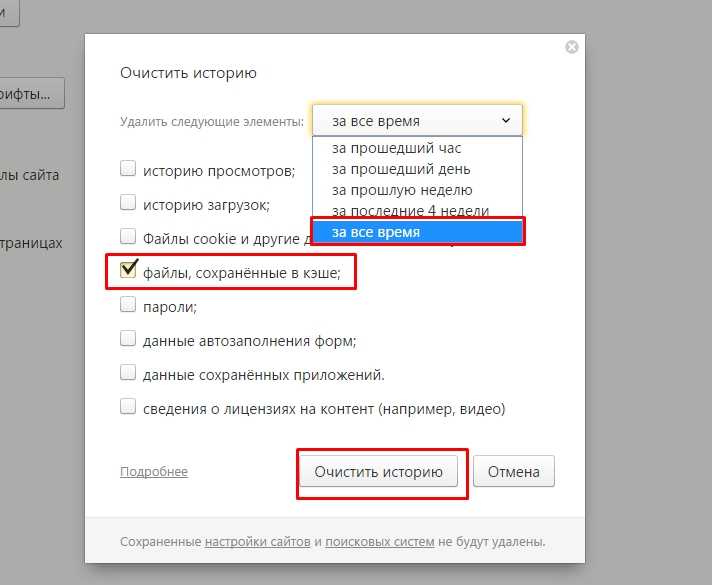 поддержка
поддержка